- Autor Lauren Nevill [email protected].
- Public 2023-12-16 18:55.
- Modificat ultima dată 2025-01-23 15:23.
Desenele din emoticoane sunt populare în chat-uri, forumuri, rețele sociale, adică oriunde este obișnuit să se exprime emoțiile folosind imagini. Nu este dificil să înveți să desenezi cu emoticoane în Skype, mai ales dacă ai timp liber și un prieten care va aprecia imediat creativitatea online.
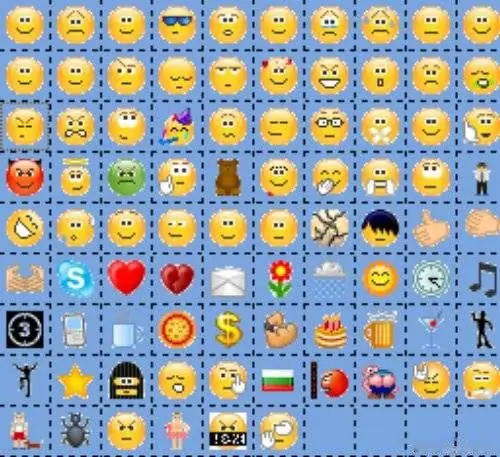
Este necesar
- - Skype;
- - internetul.
Instrucțiuni
Pasul 1
Desenați o imagine cu emoticoanele Skype în câmpul de chat. Pentru a face acest lucru, extindeți câmpul în lățime, setați setările „Implicit”. Alegeți un font Tahoma de dimensiunea 9.
Pasul 2
Determinați lățimea modelului, de obicei un număr impar de celule. Începeți să creați un desen cu emoticoane Skype de sus. Umpleți fundalul cu emoticoane neutre, marcați contururile imaginii cu imagini luminoase.
Pasul 3
Emoticoanele Skype sunt împărțite în cele ascunse și cele care sunt disponibile gratuit. După ce exersați desenarea imaginilor cu emoticoane accesibile, adăugați-le altele ascunse, care sunt indicate prin litere și cuvinte în limba engleză, precum și simboluri încadrate între paranteze. Smile-urile ascunse pot fi găsite pe internet.
Pasul 4
Deschideți blocnotesul sau orice alt editor de text. Creați un desen din inscripționarea emoticoanelor, observând liniile și rândurile imaginii. Copiați întregul set de litere și simboluri, lipiți-l în câmpul de chat Skype, trimiteți-l interlocutorului dvs. pentru a vedea singur rezultatul.
Pasul 5
În cazul în care vă este dificil să desenați cu emoticoane în Skype, utilizați desenele gata făcute. Găsiți-le pe Internet pentru „desene Skype emoji”. Copiați codul imaginii și lipiți-l în câmpul de chat.
Pasul 6
Găsiți editori de imagini gratuite pe Internet, unde puteți crea orice imagine pe o pânză specială. În editor, pe lângă câmp, a cărui dimensiune minimă este de 5x5 celule, există un set de emoticoane, disponibile și ascunse.
Pasul 7
Selectați emoticonul dorit și plasați-l pe pânză. Utilizați funcția Umplere pentru a schimba fundalul pânzei. Desenați o linie sau din aceleași emoticoane făcând dublu clic pe săgeata care indică verticală sau orizontală. Pentru a anula ultima acțiune, utilizați butonul corespunzător.
Pasul 8
După crearea și editarea imaginii, faceți clic pe butonul „Obțineți codul”. Plasați cursorul peste el, copiați și lipiți codul în caseta de chat din Skype. După trimiterea mesajului, veți vedea desenul.






